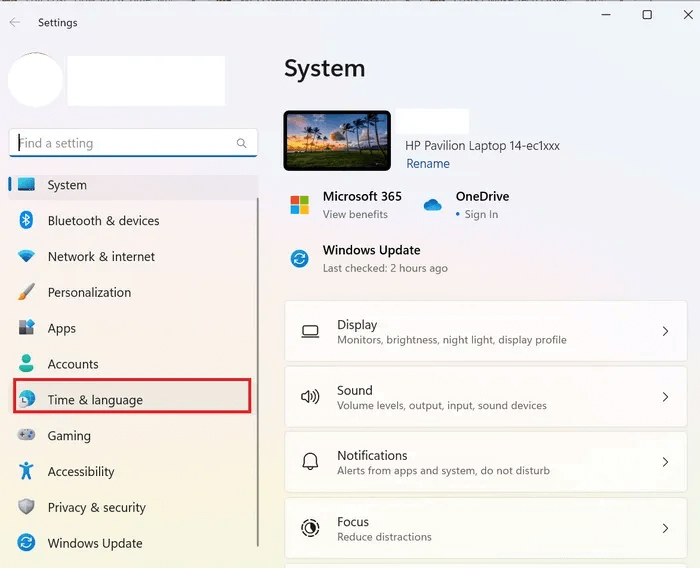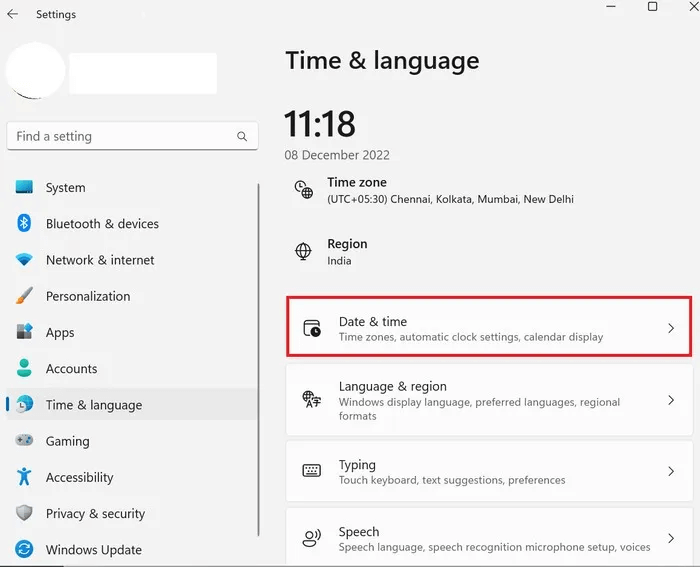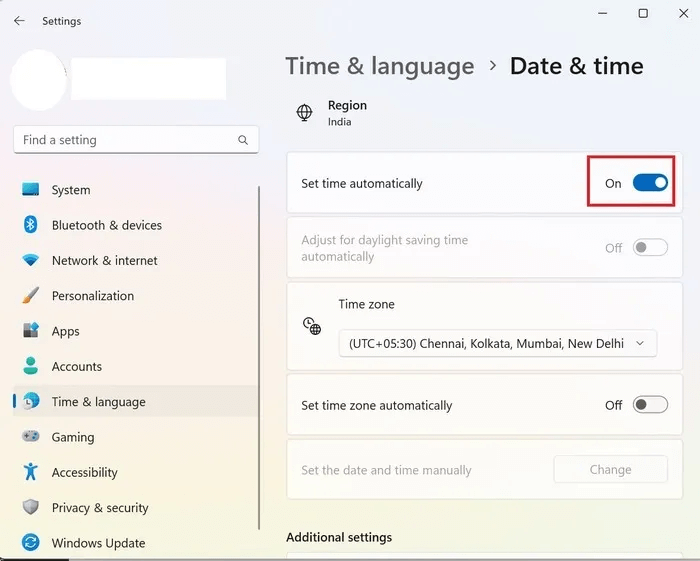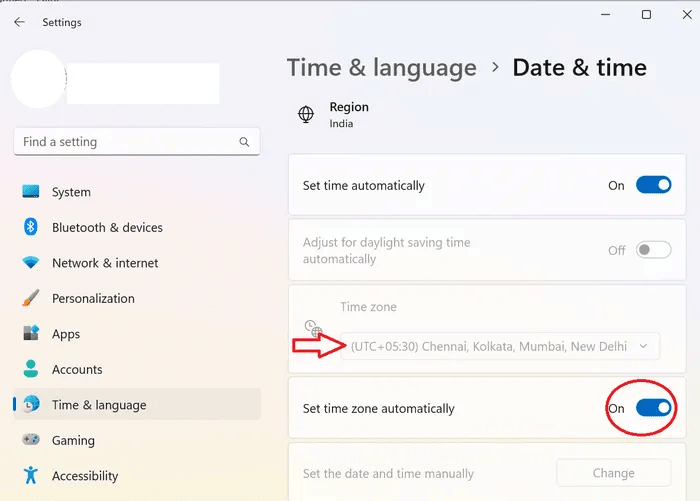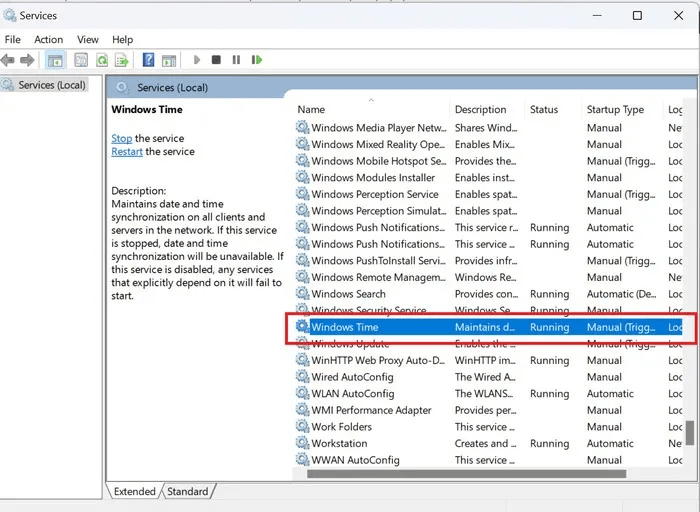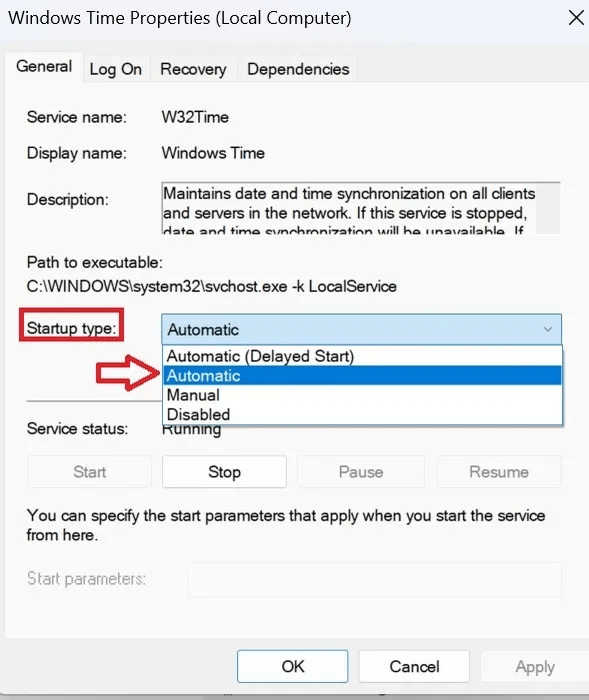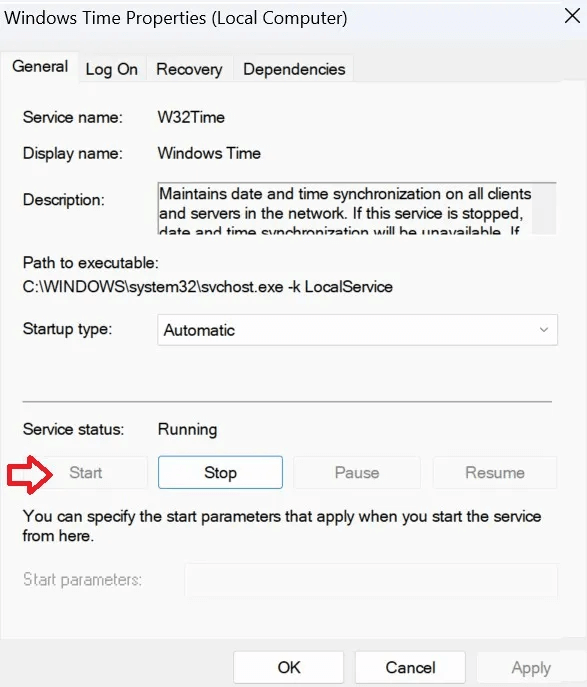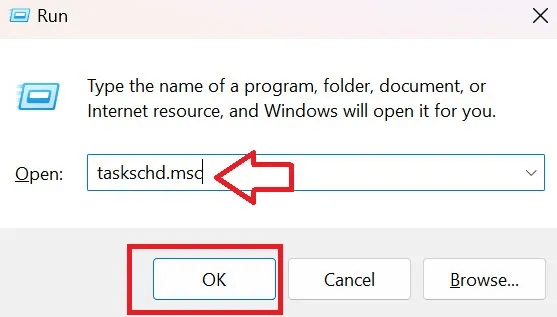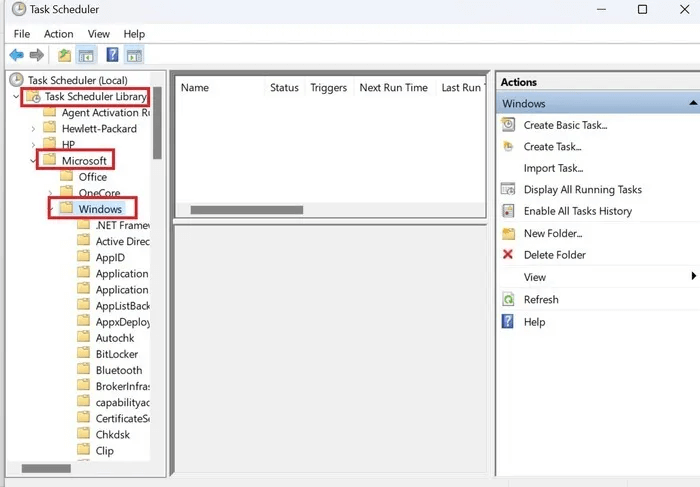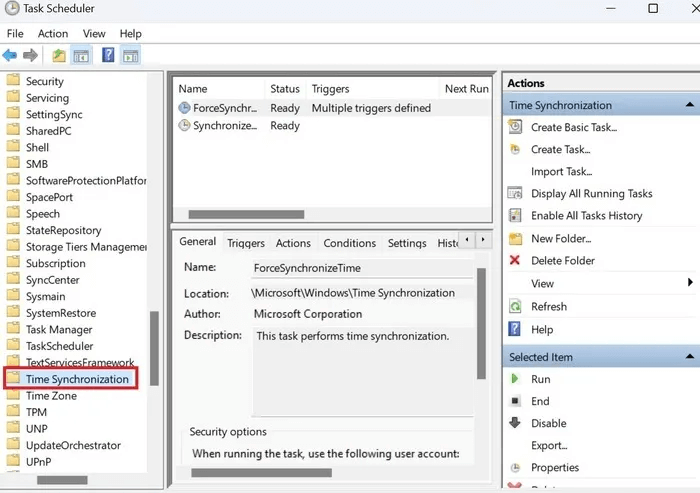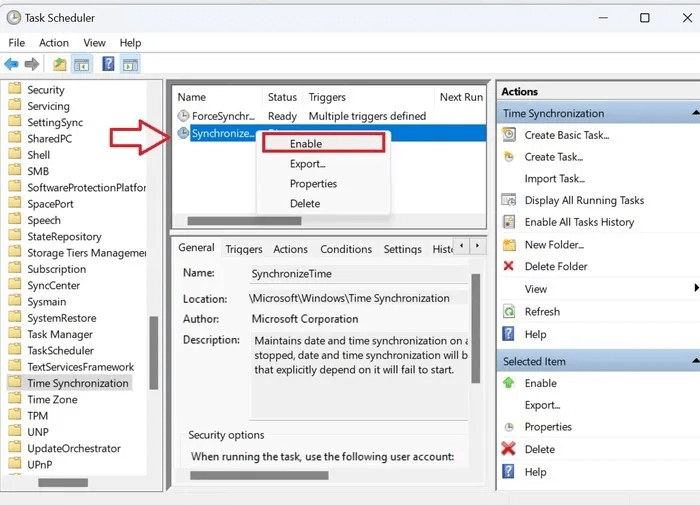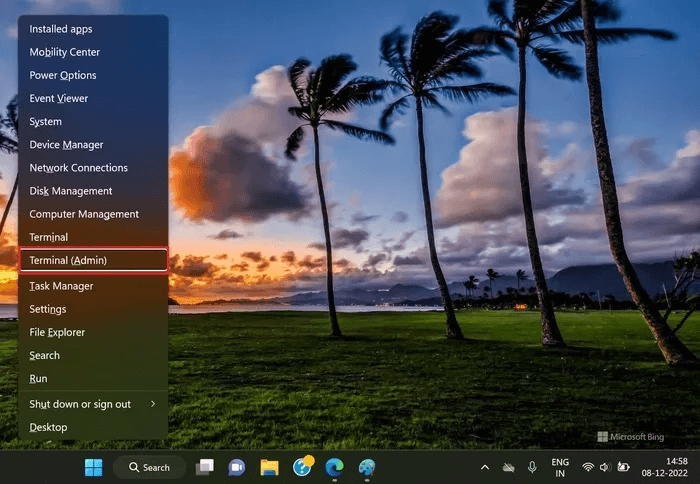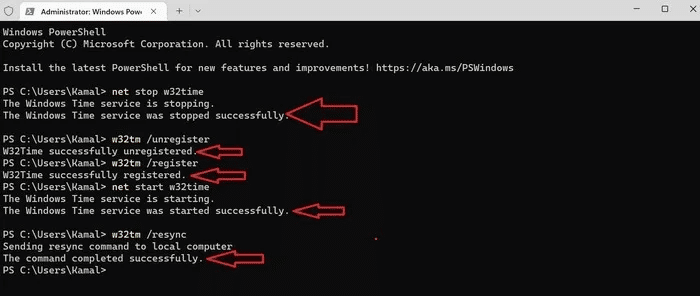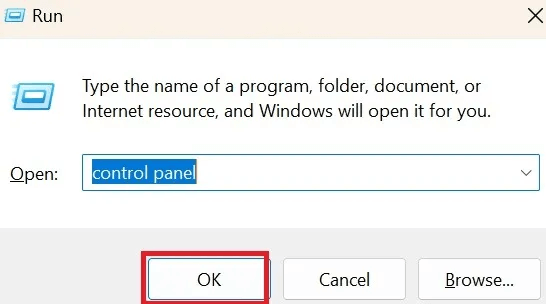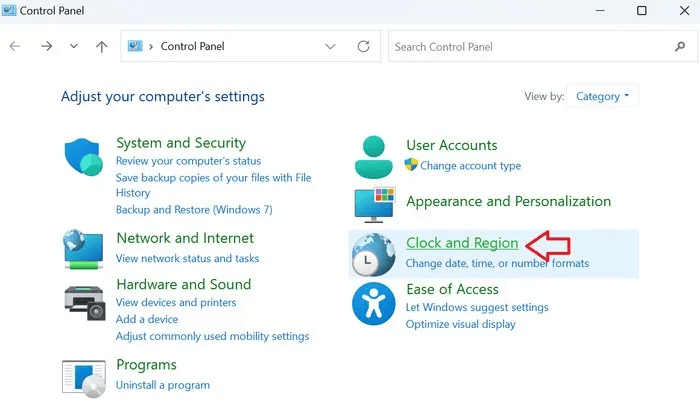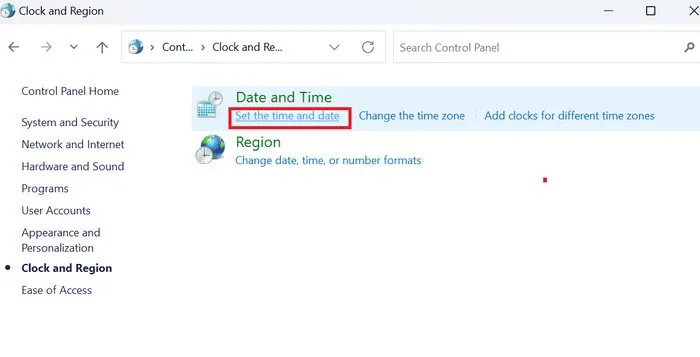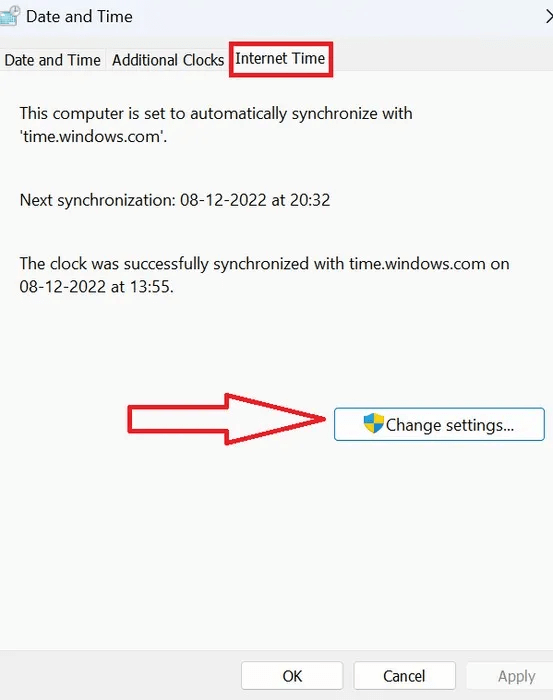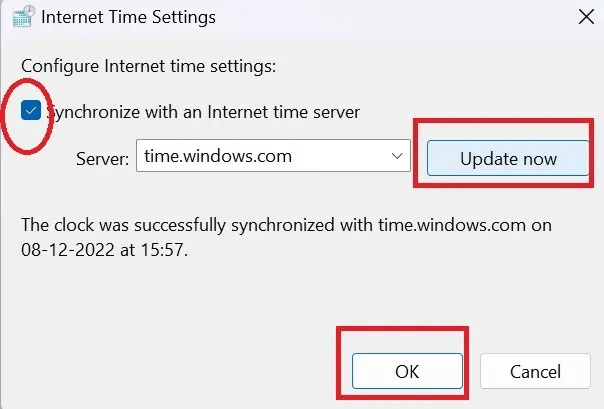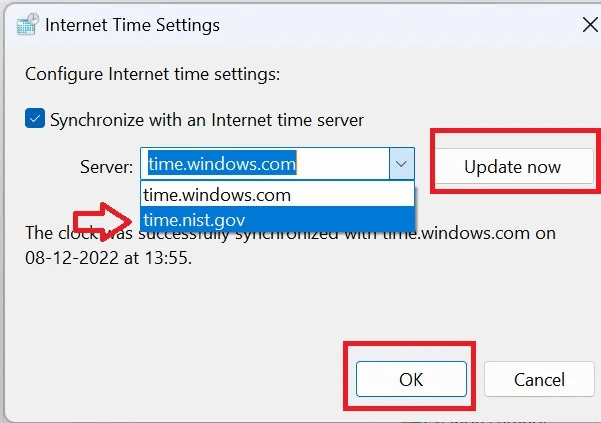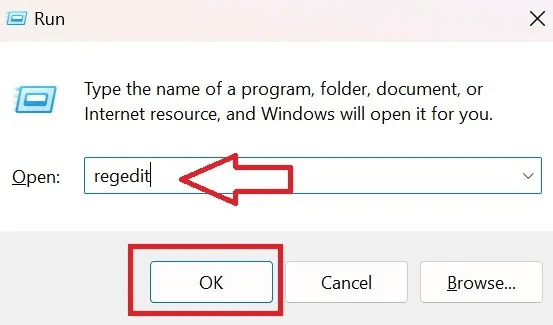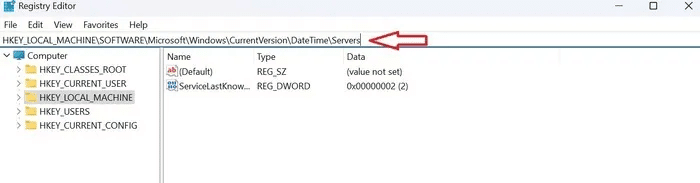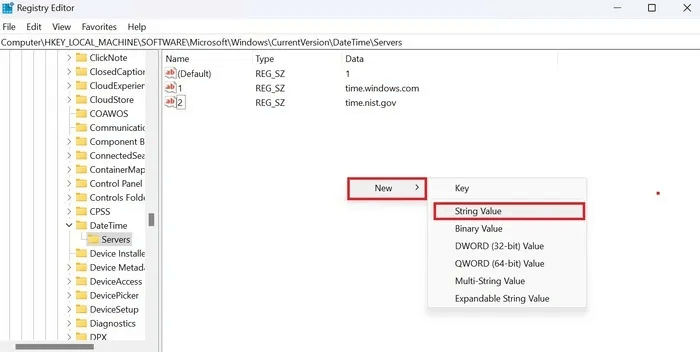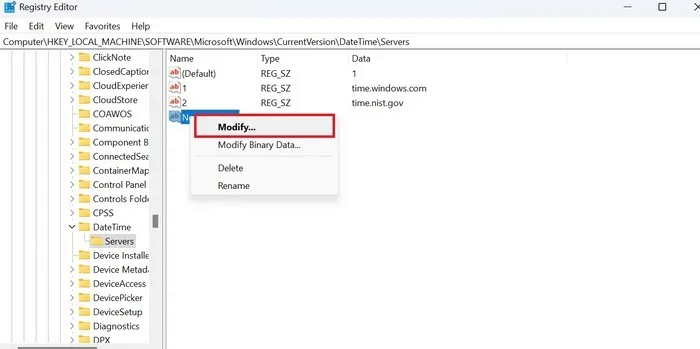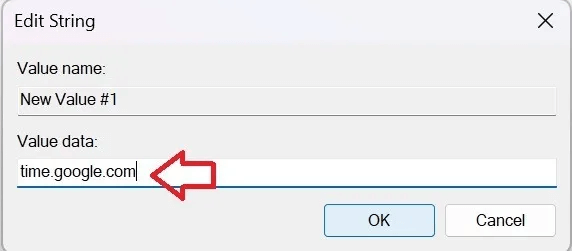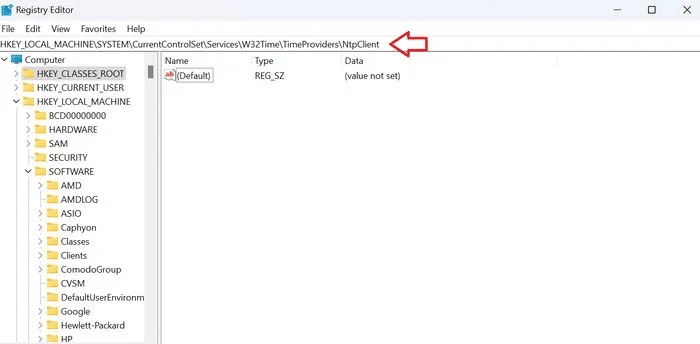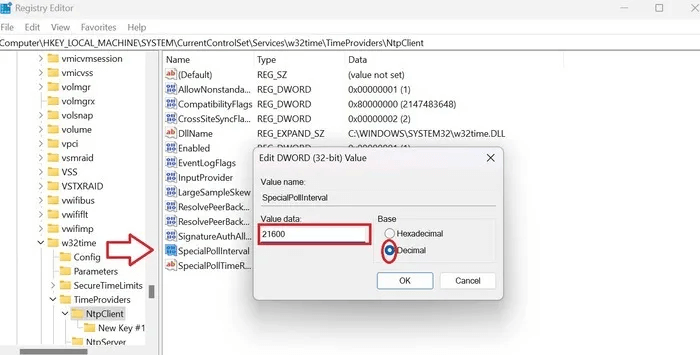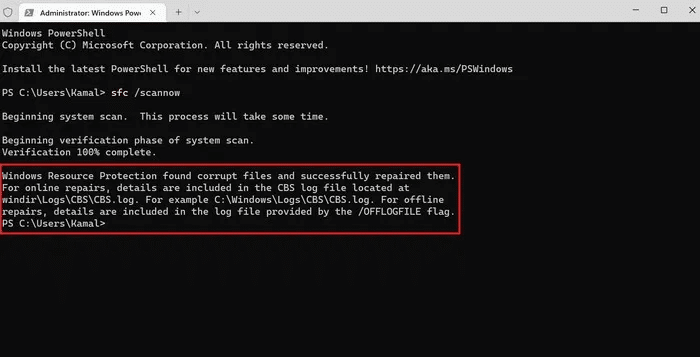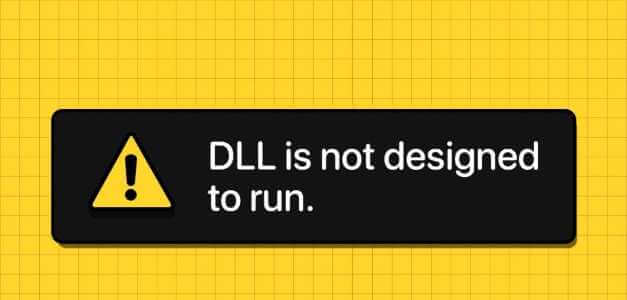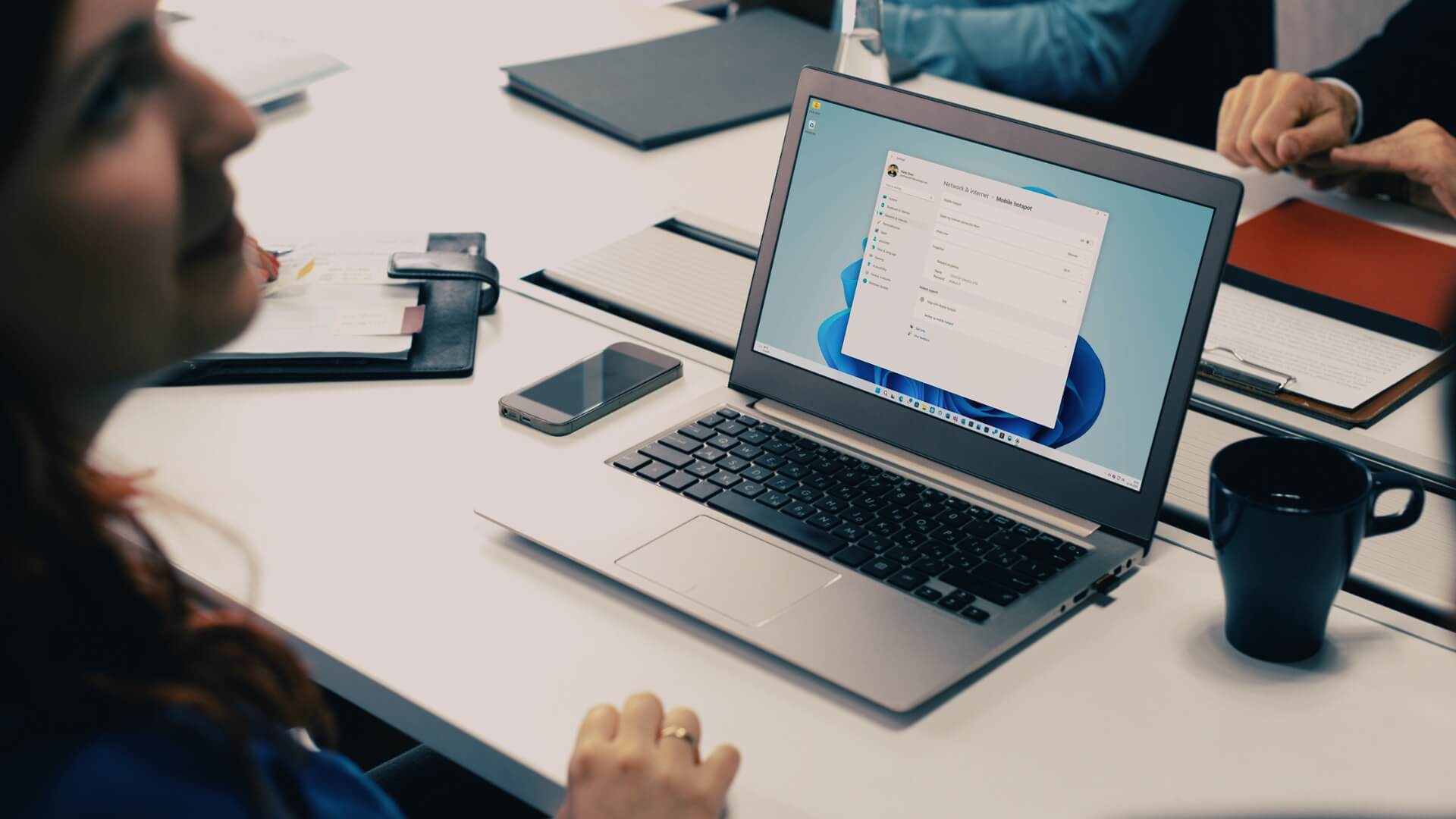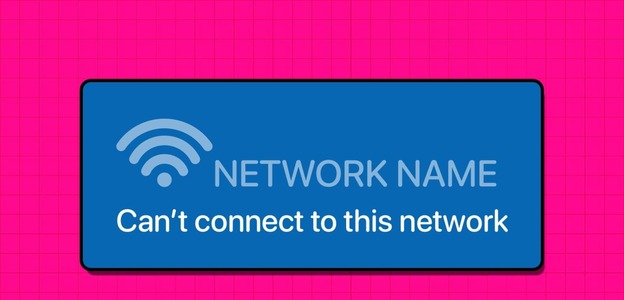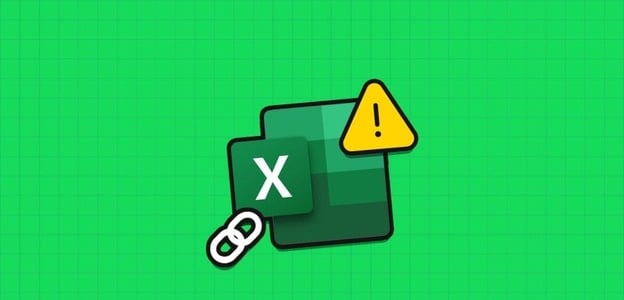Seu PC com Windows sincroniza automaticamente a hora com o servidor de hora para sempre mostrar a hora correta do dia. Se o seu computador falhar ao sincronizar a hora, você receberá uma mensagem dizendo: “Ocorreu um erro enquanto o Windows estava sincronizando com o servidor de hora”. Este tutorial mostra como corrigir o problema de falha de sincronização de horário do Windows em seu computador.
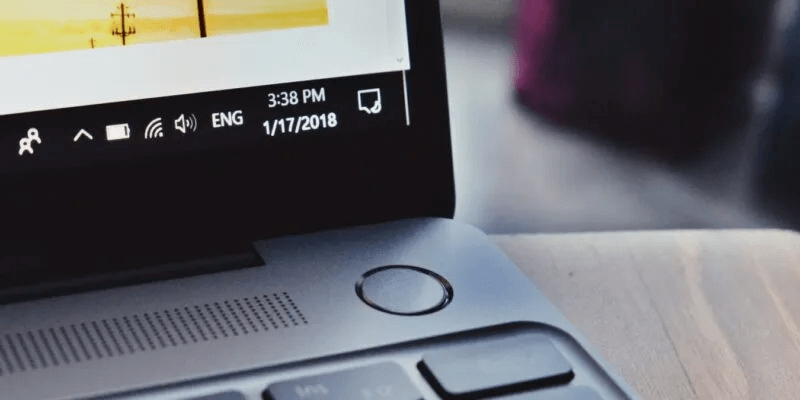
Dica: não gosta do pacote de segurança embutido no Windows? Para você Como desativar permanentemente o Windows Defender.
1. Ative Definir hora automaticamente
Verificar se você habilitou ou não a opção Definir hora automaticamente em seu computador é a primeira coisa que você deve fazer se estiver enfrentando o problema de falha na sincronização de hora.
- Clique em Windows + I Para abrir uma lista Configurações No seu computador.
- Clique na aba "Tempo e Linguagem" Na barra lateral esquerda.
- Clique na seção "data e hora" na barra lateral direita.
- Alternar uma opção “Definir a hora automaticamente” na barra lateral direita.
- Na barra lateral direita, verifique se o fuso horário correto está selecionado no menu suspenso "fuso horário". Como alternativa, você pode alternar para uma opção "Definir o fuso horário automaticamente".
2. Verifique o serviço de horário do Windows
As configurações do serviço de horário do Windows geralmente corrigem automaticamente o problema em questão. Siga estas etapas para fazê-lo.
- Clique Windows + R Para abrir Executar e digite services.msc na caixa de pesquisa para abrir uma janela "Serviços".
- Localize um serviço Horário do Windows na barra lateral direita e clique duas vezes nela para abrir Janela de propriedades.
- Na guia "em geral" , clique no menu suspenso "tipo de inicialização" E definir "automático". Clique Aplicar -> OK.
- تحقق من "estado dos serviços" para ver se está rodando. Se não, clique no botão "Começar" , Então Aplicar -> OK.
Dica: Precisa verificar a previsão do tempo para amanhã? Verificar Os melhores aplicativos de clima para Windows.
3. Ative o recurso de sincronização de tempo
- Clique em Janela + R لفتح Execute e colar Taskchd. msc na caixa de pesquisa. Clique no botão "ESTÁ BEM" لفتح "Agendador de tarefas".
- Duplo click "Biblioteca do Agendador de Tarefas" para expandi-lo e, em seguida, vá para "Microsoft → Windows".
- Clique duas vezes em uma pasta “Sincronização de tempo” Na barra lateral esquerda.
- Clique com o botão direito nele “Sincronizar Hora” , Então toque "Habilitar".
- Fechar "Agendador de tarefas" E reinicie o computador. Verifique se o problema de falha de sincronização de tempo foi resolvido.
4. Use o prompt de comando para forçar a sincronização de tempo
Se o problema persistir, use o prompt de comando para registrar novamente o serviço de horário e, em seguida, sincronizar novamente o horário.
- Clique em Windows + X e ligue "Terminal (Administrador)".
- Execute os seguintes comandos em ordem.
net stop w32time w32tm /cancelar registro w32tm /registrar net start w32time w32tm /resync
- Desistir Windows PowerShell E veja se o problema de falha de sincronização de tempo desapareceu.
Bom saber: Diferença entre prompt de comando e PowerShell.
5. Atualize suas configurações de horário na Internet
Outra coisa que você pode tentar é atualizar as opções de horário da Internet do seu computador.
- janela aberta Execute No seu computador.
- Tipo "painel de controle" na caixa de pesquisa e clique no botão "ESTÁ BEM" para abrir o Painel de Controle.
- Localizar "O relógio e a região".
- Clique em uma opção “definir hora e data” Para abrir uma janela "data e hora".
- Dentro de um departamento "hora da internet" -Clique no botão "Mudar configurações". Uma janela se abrirá "Configurações de horário da Internet".
- Selecione a opção Sincronize com um servidor de horário da Internet E clique no botão “Atualizar agora”. Você receberá uma mensagem informando que o relógio foi sincronizado com sucesso. Acompanhe clicando em "ESTÁ BEM".
6. Selecione um servidor de horário diferente
“Time.windows.com” É o servidor de horário padrão em seu PC com Windows, mas, às vezes, selecionar um servidor de horário diferente pode corrigir problemas de sincronização.
- janela aberta Configurações de horário na Internet como descrito acima.
- Localizar "time.nist.gov" No menu suspenso próximo a "Servidor". Clique "Atualizar agora". Seu relógio será sincronizado com o novo servidor. Clique em "ESTÁ BEM".
Dica: Você notou que seu computador está lento? Talvez você precise Limpe o registro do Windows.
7. Adicione mais servidores de horário
Se nada funcionou para você até agora, você pode tentar adicionar um novo servidor de horário e ver se isso resolve as coisas.
- Abra Executar e digite regedit na caixa de pesquisa e clique no botão "ESTÁ BEM" para abrir o Editor do Registro.
- Cole a seguinte linha na barra de endereços Editor do Registro E pressione Enter.
HKEY_LOCAL_MACHINE\SOFTWARE\Microsoft\Windows\CurrentVersion\DateTime\Servers
- Clique com o botão direito do mouse em qualquer lugar no campo branco e vá para "Novo → Valor da String".
- Clique com o botão direito do mouse no tópico recém-criado e selecione "Modificação".
- Adicionar “time.google.com” para um campo “dados de valor” E clique no botão "ESTÁ BEM".
- Siga os passos acima em Atualize as configurações de horário da Internet Para especificar o servidor de horário recém-adicionado.
8. Use o Editor do Registro para corrigir o problema
Você pode modificar as configurações do registro para que o Windows atualize a hora a cada seis horas (21600 segundos) e veja se isso resolve o problema.
- Vamos para Editor de registro Cole a seguinte linha na barra de endereços e pressione Enter.
HKEY_LOCAL_MACHINE\SYSTEM\CurrentControlSet\Services\W32Time\TimeProviders\NtpClie
- Clique duas vezes em uma chave "SpecialPollInterval" , Então selecione "decimal" E defina os dados do valor para 21600. toque em "ESTÁ BEM".
- Fechar Editor do Registro Reinicie o computador.
9. Execute a varredura SFC
você pode usar Verificador de arquivos do sistema (SFC) Para corrigir o problema se um arquivo corrompido estiver causando falha na sincronização de horário do Windows.
- Preencher "Terminal (administrador)".
- Cole o seguinte comando e pressione Enter.
sfc / scannow
- O Windows reparará os arquivos corrompidos, se houver, durante o processo. Quando terminar, feche o Windows PowerShell, reinicie o computador e verifique se o problema de falha de sincronização desapareceu.
Perguntas comuns
P 1. Uma bateria CMOS fraca pode causar um erro de hora em um computador?
responda. Uma bateria de semicondutor de óxido de metal complementar (CMOS) alimenta um chip CMOS que mantém informações sobre a configuração do sistema, incluindo data e hora. Embora seja raro, uma bateria CMOS fraca pode fazer com que seu computador exiba a hora errada. O que você pode fazer é redefinir o CMOS e verificar se ele corrige o problema.
Q2. O malware pode causar erros de data e hora em seu computador?
responda. sim. Se o seu computador estiver mostrando a hora e a data incorretas, mesmo depois de tentar os métodos compartilhados nesta postagem, verifique seu computador com uma boa ferramenta de malware. Além disso, você pode usar o Windows Defender via Prompt de Comando para criar seus próprios scripts e tarefas agendadas para melhor proteção.
Q3. Quais são algumas outras maneiras de manter a hora do seu computador precisa?
responda. Se você estiver interessado em alternativas, existem algumas à sua disposição. Por exemplo, você pode definir o relógio do computador para o horário de verão automaticamente ou usar um software de sincronização de horário de terceiros, como Sincronização do Relógio Atômico , para garantir a precisão da hora exibida em seu computador.